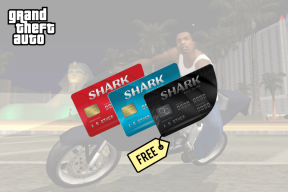Correction des privilèges de fichiers manquants de Steam dans Windows 10
Divers / / April 24, 2022

De nombreux passionnés de jeux utilisent Steam comme plate-forme de référence pour télécharger et jouer à des jeux de manière pratique pour communiquer avec d'autres joueurs. Steam a toujours été populaire pour fournir ce que les joueurs veulent dans l'expérience de jeu au total. Mais il y a des moments où certains d'entre eux subissent quelques erreurs qui gâchent certainement l'ambiance. L'une des erreurs courantes auxquelles les utilisateurs sont confrontés est Erreur de téléchargement de fichiers Steam et les privilèges de fichiers manquants. Cette erreur peut se produire sur le système de n'importe quel joueur pour diverses raisons. Et comme tout autre problème, cela peut également être résolu pour continuer à jouer sans aucun obstacle. Dans cet article, vous apprendrez à corriger avec succès l'erreur Steam des privilèges de fichiers manquants sur votre système.
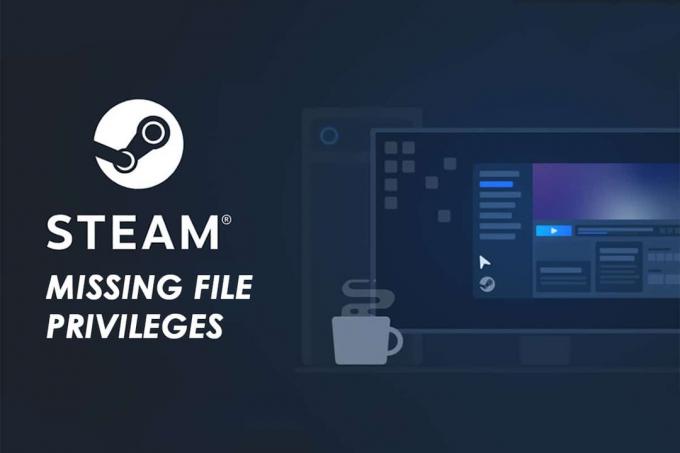
Contenu
- Comment réparer les privilèges de fichiers manquants de Steam dans Windows 10
- Méthode 1: Exécutez Steam en tant qu'administrateur
- Méthode 2: Modifier la région de téléchargement
- Méthode 3: réparer les dossiers de la bibliothèque Steam
- Méthode 4: vérifier l'intégrité du fichier de jeu
- Méthode 5: Désactiver le module igfxEM
- Méthode 6: Effacer le cache de téléchargement
- Méthode 7: Désactiver temporairement l'antivirus (le cas échéant)
Comment réparer les privilèges de fichiers manquants de Steam dans Windows 10
Cette erreur constante a des raisons qui ont leurs racines dans votre propre système. Certaines de ces raisons sont :
- Une erreur de privilèges de fichiers manquants sur Steam peut se produire lorsque l'application Steam n'a pas toutes les autorisations pour s'exécuter.
- Parfois, cette erreur se produit après la mise à jour de l'application.
- Cette erreur se produit également lorsque votre système a dossiers de bibliothèque mal configurés ou fichiers de jeu corrompus.
- Problèmes de surcharge du serveur peut également provoquer ce problème sur votre système.
Mais il y a un soupir de soulagement car ces problèmes peuvent être résolus pour éventuellement corriger l'erreur Steam des privilèges de fichiers manquants. Lisez et suivez attentivement les méthodes à venir pour vous débarrasser de cette erreur et profiter à nouveau des jeux sur Steam.
Méthode 1: Exécutez Steam en tant qu'administrateur
En exécutant Vapeur en tant qu'administrateur, vous lui permettrez de télécharger, d'écrire et de modifier les fichiers Steam sur votre système. Cela permettra à Steam d'avoir suffisamment de privilèges pour accéder aux fichiers qui ne sont pas accessibles sans un administrateur. Suivez les étapes ci-dessous pour faire de même.
1. Faites un clic droit sur le Steam.exe fichier et sélectionnez Propriétés.

2. Allez à la Compatibilité onglet et cochez Exécutez ce programme en tant qu'administrateur option.

3. Cliquez enfin sur Appliquer > D'ACCORD pour enregistrer les modifications.
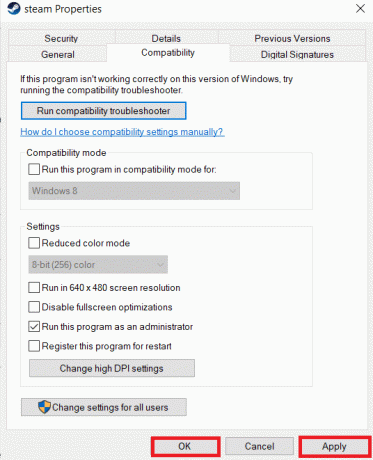
Méthode 2: Modifier la région de téléchargement
Vous le savez peut-être ou non, mais le système de contenu Steam est séparé en différentes régions du monde. Si la région définie sur votre application Steam rencontre des problèmes avec les serveurs, vous risquez de rencontrer cette erreur. Pour corriger cette erreur, vous pouvez simplement modifier la région de téléchargement dans l'application Steam. Suivez les étapes à venir pour faire de même.
1. Ouvrez le Vapeur application sur votre système.
2. Clique le Vapeur option dans le coin supérieur gauche, comme indiqué ci-dessous.
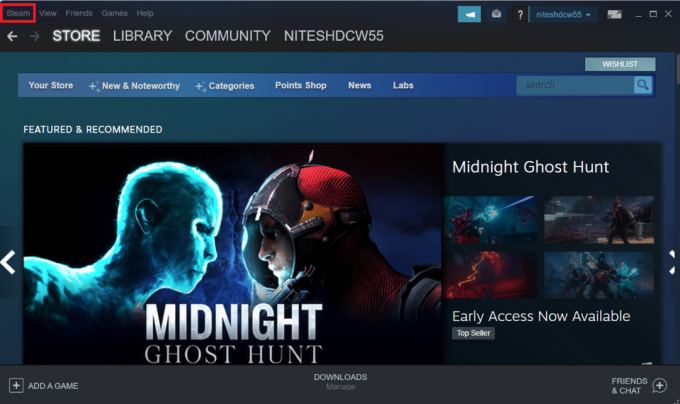
3. Cliquer sur Réglages à partir des options de menu.

4. Clique le Télécharger section du volet de gauche.

5. En dessous de Télécharger la région, cliquez sur le menu déroulant comme indiqué ci-dessous pour sélectionner une autre région dans la liste.
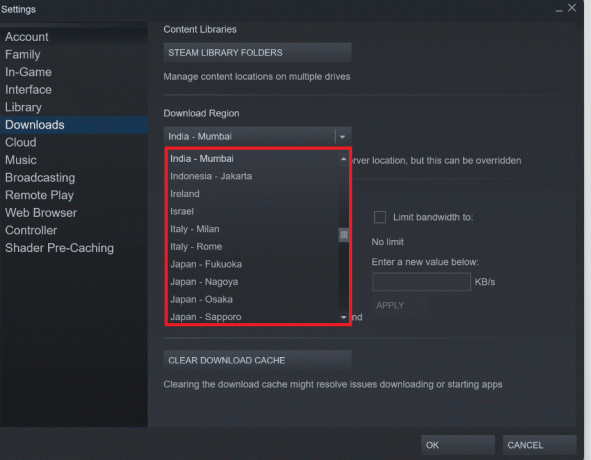
6. Après avoir sélectionné la région souhaitée, cliquez sur D'ACCORD.
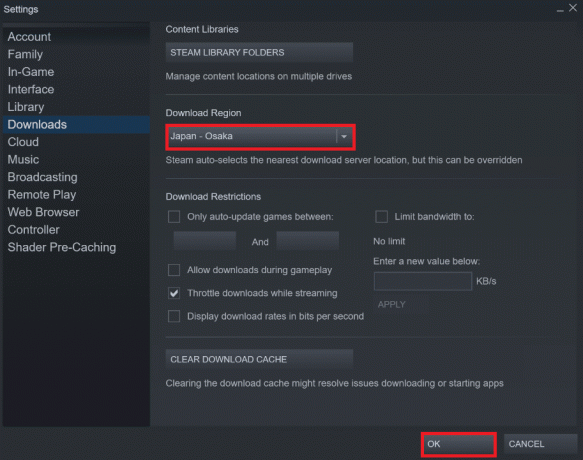
7. Redémarrer Vapeur pour voir l'erreur corrigée.
A lire aussi :Réparer Steam est lent dans Windows 10
Méthode 3: réparer les dossiers de la bibliothèque Steam
Pour réparer les éventuels fichiers corrompus, vous pouvez essayer de réparer les dossiers de la bibliothèque Steam. Il détectera les fichiers corrompus de la bibliothèque et les réparera, ce qui finira par corriger l'erreur Steam des privilèges de fichiers manquants. Lisez et suivez attentivement les étapes ci-dessous pour obtenir le même résultat.
1. Ouvrez le Vapeur l'application sur votre système et accédez à l'application Réglages fenêtre comme mentionné ci-dessus.
2. Du Réglages fenêtre, cliquez Téléchargements > DOSSIERS DE LA BIBLIOTHÈQUE STEAM sous le Bibliothèques de contenu section comme illustré ci-dessous.
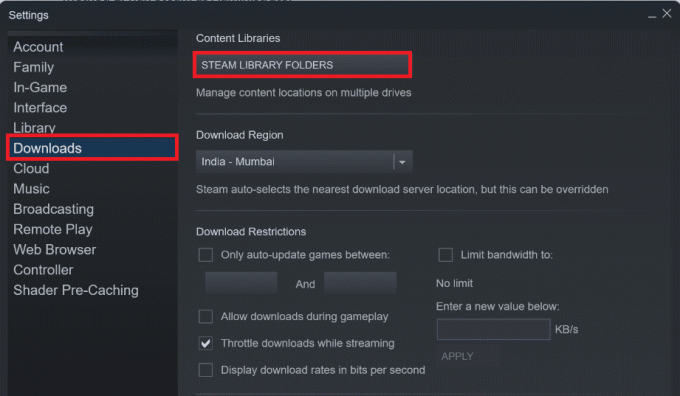 DOSSIERS DE LA BIBLIOTHÈQUE STEAM sous la section Bibliothèques de contenu ">
DOSSIERS DE LA BIBLIOTHÈQUE STEAM sous la section Bibliothèques de contenu ">
3. Dans le Gestionnaire de stockage fenêtre, cliquez sur le icône à trois points à côté du dossier Steam, comme indiqué ci-dessous.

4. Clique le Dossier de réparation option.

5. Le Contrôle de compte d'utilisateur pop-up apparaîtra sur votre écran indiquant Voulez-vous autoriser cette application à apporter des modifications à votre appareil ? Clique sur le Oui option.
6. Après quelques instants, le dossier de la bibliothèque Steam sera réparé.

Méthode 4: vérifier l'intégrité du fichier de jeu
Si le processus de téléchargement est interrompu pour une raison quelconque, les fichiers peuvent être corrompus et vous obtenez l'erreur de privilèges de fichiers manquants de Steam. Pour vérifier l'intégrité du fichier que vous avez téléchargé afin de vous assurer que le téléchargement a réussi, suivez attentivement l'étape ci-dessous :
1. Ouvrez le Vapeur application sur votre appareil.
2. Clique le BIBLIOTHÈQUE comme indiqué ci-dessous.

3. Sélectionnez et cliquez avec le bouton droit sur le jeu souhaité dans le volet de gauche, comme illustré ci-dessous, puis cliquez sur le Propriétés option.

4. Maintenant, cliquez sur le FICHIERS LOCAUX option dans le volet de gauche, comme indiqué ci-dessous.

5. Cliquer sur Vérifier l'intégrité des fichiers de démonstration… comme illustré ci-dessous.
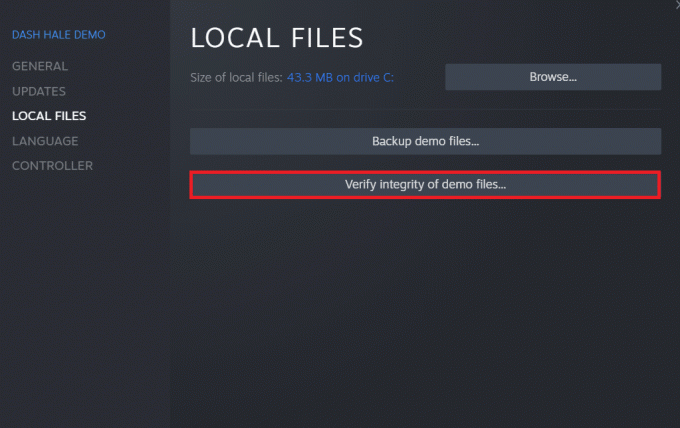
6. Après quelques instants, les fichiers du jeu seront validés avec succès indiquant que le fichier téléchargé est intact et non corrompu.

A lire aussi :Comment désactiver la superposition de vapeur dans Windows 10
Méthode 5: Désactiver le module igfxEM
Selon plusieurs utilisateurs, si vous désactivez le module igfxEM sur votre appareil et redémarrez le système, cela aide Steam à fonctionner correctement avec les privilèges de fichiers manquants de Steam résolus. Pour exécuter cette méthode, suivez les étapes suivantes.
1. Presse Touches Ctrl + Maj + Échap lancer simultanément le Gestionnaire des tâches.
2. Trouvez et cliquez sur le Module igfxEM dans la liste des processus et cliquez sur le Tâche finale dans le coin inférieur droit.

3. Après cela, relancez le Vapeur application pour voir si le problème est résolu ou non.
Méthode 6: Effacer le cache de téléchargement
Parfois, les jeux corrompus après le téléchargement laissent des traces dans le dossier de cache de téléchargement, ce qui provoque d'autres interruptions dans les processus de mise à jour et de téléchargement. Vous pouvez vider le cache de téléchargement pour résoudre le problème.
1. Ouvrez le Vapeur candidature et rendez-vous sur Réglages comme indiqué précédemment.
2. Dans le Téléchargements section, cliquez sur le EFFACER LE CACHE DE TÉLÉCHARGEMENT option.

3. Cliquez sur D'ACCORD dans la fenêtre contextuelle suivante, comme indiqué ci-dessous, pour terminer le processus.
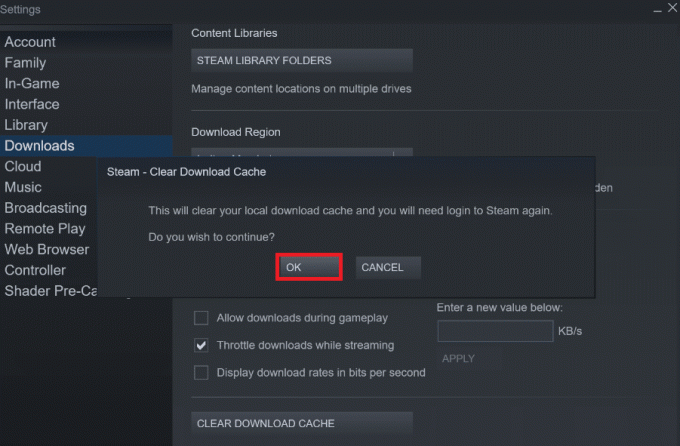
A lire aussi :Réparer Steam n'arrête pas de planter
Méthode 7: Désactiver temporairement l'antivirus (le cas échéant)
Parfois, l'antivirus installé sur votre système peut identifier les fichiers de jeux Steam téléchargés comme une menace. Et cela le conduira à mettre en quarantaine, à modifier ou même à supprimer le fichier du système pour éviter d'autres dommages. Comme un logiciel antivirus peut détecter les fichiers de jeu inconnus et les qualifier de menace, vous devrez vérifier si ces fichiers sont sur la liste de quarantaine ou vous pouvez désactiver temporairement l'antivirus pour trouver la racine du cause. Pour ce faire, lisez notre guide sur Comment désactiver temporairement l'antivirus sur Windows 10. En lisant ceci, vous saurez comment désactiver l'antivirus sur votre appareil pendant une courte période et corriger l'erreur Steam des privilèges de fichiers manquants.

Recommandé:
- Comment changer mon image Google en GIF animé
- Fix Steam doit être en cours d'exécution pour jouer à ce jeu sous Windows 10
- Correction de la configuration de l'application Steam non disponible dans Windows 10
- Top 32 des meilleurs sites ROM sécurisés
Ce sont les méthodes pour résoudre les Privilèges de fichiers manquants sur Steam publier. Nous espérons que vous avez pu corriger l'erreur Steam des privilèges de fichiers manquants à l'aide des étapes mentionnées. N'hésitez pas à nous contacter avec vos questions et suggestions via la section commentaires ci-dessous.